대부분 개인 또는 기업이 로그를 기록하는 목적 가운데 가장 큰 비중을 차지하는 것은 장비(시놀로지... 등)에 문제가 발생하였을 경우 문제 발생 원인을 찾아내어 신속하게 조치하기 위한 것으로, 이를 위해 시스템의 변경 내역, 시스템 상태 등의 내용을 담고 운영을 위해서는 로그 기록은 필수적으로 설정해두어야 한다.
시놀로지 로그 기록 설정을 위해서는 아래와 같이 하면 된다.
file station > 설정 > 로그활성화
제어판 > 파일서비스 > FTP, WebDav 로그활성화
이와 같이 로그 활성화 후 로그센터를 통해 수시로 체크해 볼 수 있다.
------------------------------------------------------------------------------------------------------------------------------------------------------------
uueeue님 블로그를 확인하시면 설정방법이 나와 있어 내용 추가합니다.
#1 로그기록 확인하기
1. DSM > 메인 메뉴 > 로그 센터
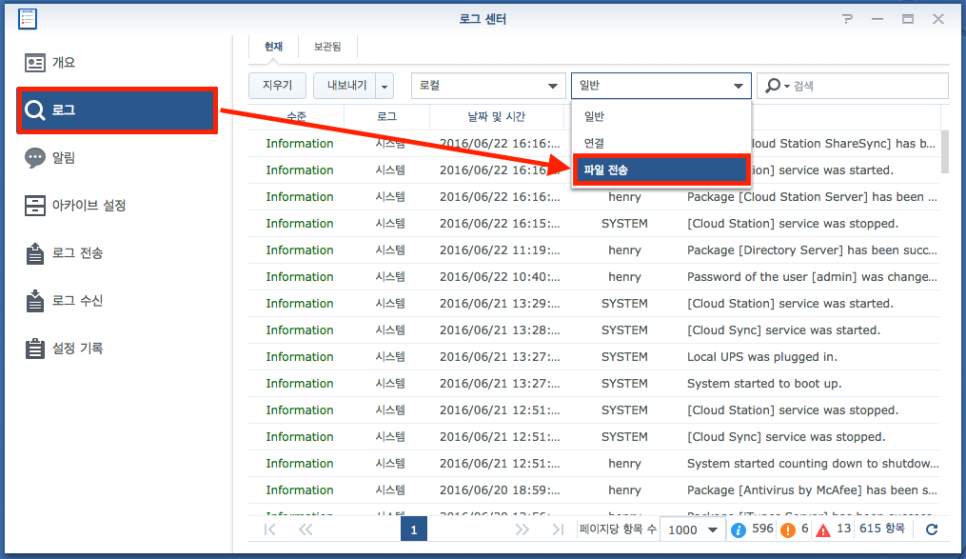

#2 로그기록이 보이지 않는다면?
로그를 활성화를 하여 로그 센터 기록하도록 설정합니다.
1. File Staiton 로그 활성화
File Station > 설정 > File Station 로그 활성화
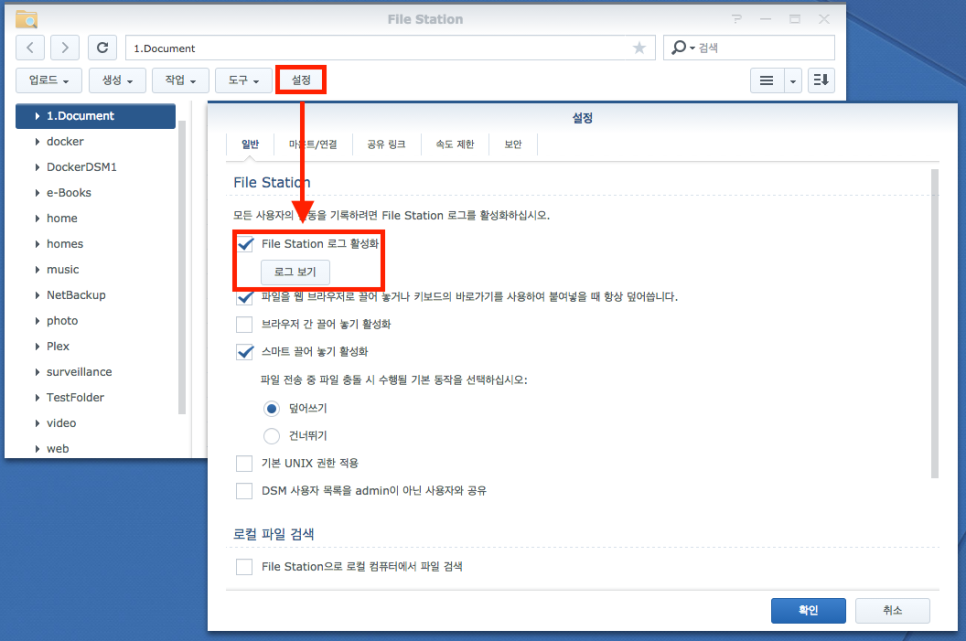
2. Windows 파일서비스 전송 로그 활성화
제어판 > 파일서비스 > Win/Mac/NFS > 전송 로그 활성화

3. FTP 파일 전송 로그 활성화
제어판 > 파일서비스 > FTP > 고급설정 > FTP 파일 전송 로그 활성화
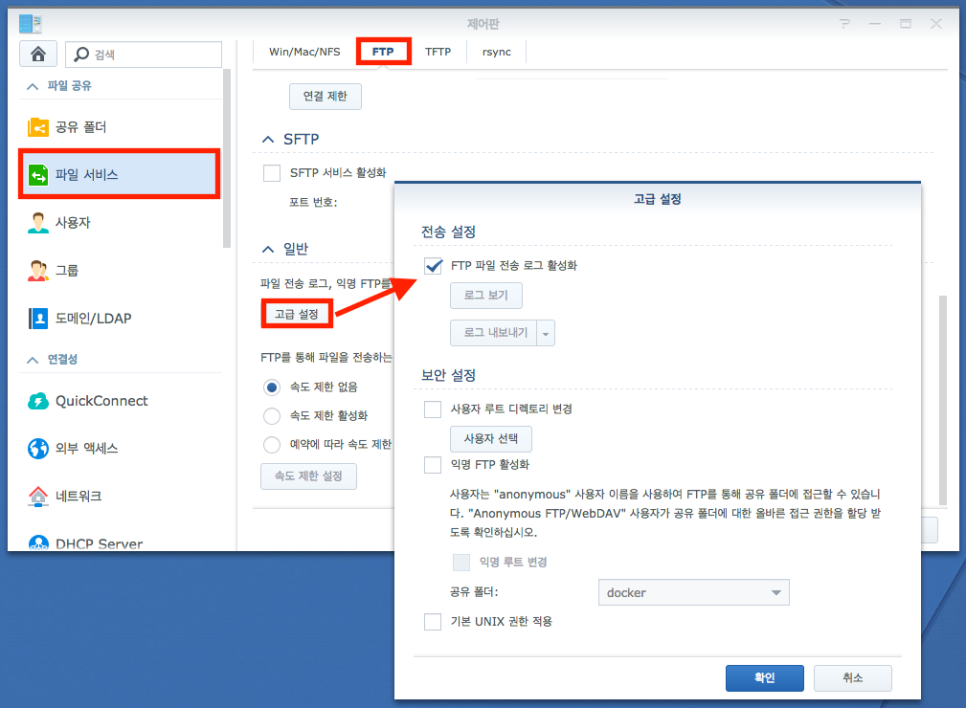
4. WebDAV 로그 활성화
DSM 6.0이상 WebDAV Server > 설정 >WebDAV 로그 활성화
DSM 5.2이하 제어판 > 파일 서비스 > WebDAV > 고급설정
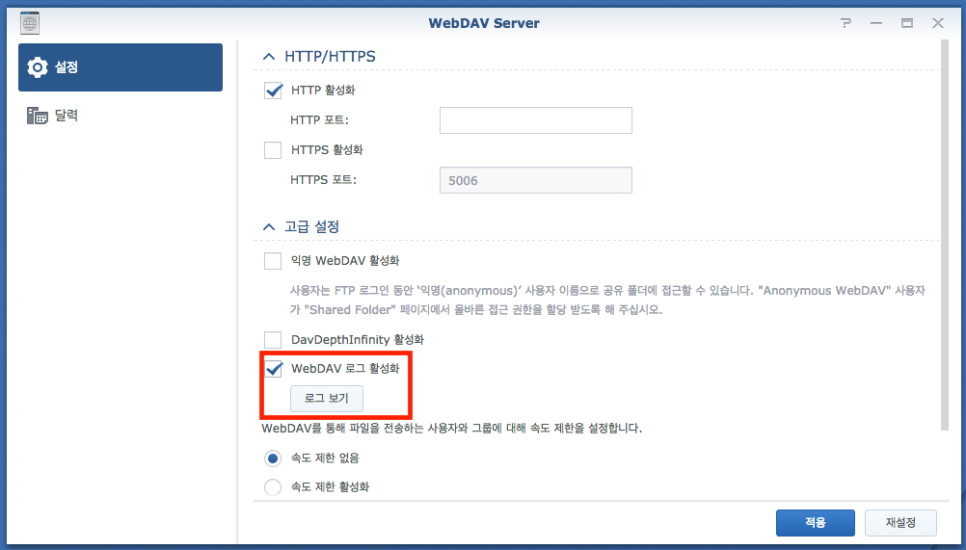
로그를 활성화 했다면 활성화 시점 부터 로그가 기록됩니다.
[출처] 시놀로지 나스 폴더(파일)기록을 보고싶을 때|작성자 uueeue